Définir un nom du fichier
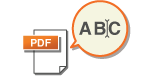 | Un document scanné est envoyé/sauvegardé avec son nom de fichier automatiquement attribué. Si vous voulez changer le nom de fichier de documents pour que le contenu puisse être facilement identifiable à partir du nom, spécifiez les réglages suivants avant de scanner. |
1
Mettez l'original en place. Placement des originaux
2
Appuyez sur <Lire et Envoyer>. Écran <Accueil>
3
Spécifiez la destination sur l'écran Fonctions de base de numérisation. Ecran Fonctions de base de numérisation
4
Spécifiez les paramètres de numérisation si nécessaire. Opérations de base pour numériser des originaux
5
Appuyez sur <Options>  <Nom du fichier>.
<Nom du fichier>.
 <Nom du fichier>.
<Nom du fichier>.6
Appuyez sur <Nom du fichier>, saisissez le nom de fichier et appuyez ensuite sur <OK>.
Si vous employez des caractères tels que "\", "/", ":", "*", "?", "<", ">" ou "|" dans le nom du document, vous êtes incapable d'envoyer le fichier à des serveurs de fichiers qui exécutent des systèmes d'exploitation ne reconnaissant pas ces caractères.
7
Appuyez sur <OK>  <Fermer>.
<Fermer>.
 <Fermer>.
<Fermer>.8
Appuyez sur  (Démarrer).
(Démarrer).
 (Démarrer).
(Démarrer).Les originaux sont scannés et l'envoi/sauvegarde commence.
Lorsque vous envoyez un document par courriel, il est envoyé avec le même nom de fichier attribué selon le format « nom de fichier saisi_numéros de page (trois chiffres).extension de fichier », par exemple « business log_001.jpg ». Si vous ne saisissez pas de nom de fichier, le format sera « nombres d'ordres de travail (quatre chiffres)_nombre de pages (trois chiffres), nom d'extension de fichier ».
Lorsque vous sauvegardez un document dans un serveur de fichiers, il est sauvegardé avec son nom de fichier attribué dans le format « nom de fichier saisi_année, mois, jour, heure, minute et seconde où le fichier a été sauvegardé (14 chiffres).extension de fichier », par exemple « business log_20151030133541.jpg ». Si vous ne saisissez pas de nom de fichier, le format sera « année, mois, jour, heure, minute et seconde à laquelle le fichier est sauvegardé (14 chiffres). extension de fichier ».

Si vous appuyez pour ajouter une coche sur <Sup. Date/N° tâche du nom de fichier> cela exclut les données/heure et le numéro d'ordre de travail du nom de fichier.
Si vous sauvegardez un document dans un serveur de fichiers, en sélectionnant <Scinder en plsrs pages> lorsque vous spécifiez un format de fichier, cela ajoute un numéro de page (cinq chiffres) à la fin du nom de fichier.
CONSEILS |
Extraction d'un bloc de texte dans le document pour l'utiliser comme son nom de fichierSi vous définissez <OCR (rech. texte possible)> pour <PDF>, <XPS> ou <OOXML> dans <Format de fichier>, puis appuyez sur <Auto (OCR)> pour <Nom du fichier>, le texte dans l'original est extrait et automatiquement saisi dans <Nom du fichier>. Le nombre maximum de caractères à extraire peut être défini dans <Nombre max. de caractères pour nom de fichier> pour <Réglages OCR (recherche texte possible)>. Vous ne pouvez pas définir <Crypter> et <Auto (OCR)> en même temps. Si vous saisissez manuellement le nom de fichier et définissez <Auto (OCR)>, le texte extrait est annexé à la fin du nom de fichier. Les caractères au-delà de la limite de caractères seront supprimés. Si <OCR (Priorité à la précision)> est défini pour <Format de fichier>, les réglages pour <Auto (OCR)> sont désactivés. Modification d'un nom de fichier à partir de l'interface utilisateur distanteSi vous enregistrez un nom de fichier dans un état où <Nom du fichier> est défini dans <Réglages favoris>, vous pouvez modifier le nom de fichier à partir de l'interface utilisateur distante. Lancez l'interface utilisateur distante  cliquez sur [Réglages/Enregistrement] cliquez sur [Réglages/Enregistrement]  [Réglages de fonction] [Réglages de fonction]  [Envoi] [Envoi]  [Réglages favoris] [Réglages favoris] |
 |
Le nom de fichier généré avec <Auto (OCR)> ne se reflète pas dans les éléments suivants : Le statut de la tâche d'envoi (affichage du statut (au bas de l'afficheur tactile)) Rapport TX <Nom du fichier> dans le journal des tâches |